Habilitar o Tradutor Personalizado por meio da rede virtual do Azure
Nesse artigo, mostramos como configurar e usar os pontos de extremidade do serviço VNet com o Tradutor Personalizado.
Os pontos de extremidade de serviço da Rede Virtual do Azure (VNet) conectam de forma segura os recursos de serviço do Azure às suas redes virtuais por meio de uma rota otimizada pela rede global do Azure. Os pontos de extremidade de serviço permitem que endereços IP privados em sua rede virtual alcancem o ponto de extremidade de um serviço do Azure sem a necessidade de um endereço IP público na rede virtual.
Para obter mais informações, confira Visão geral da Rede Virtual do Azure
Observação
Antes de continuar, revise como usar redes virtuais com os serviços de IA do Azure.
Para configurar um recurso do Tradutor para cenários de ponto de extremidade de serviço VNet, você precisa dos recursos:
- Um recurso do Tradutor regional (não há suporte global).
- Configurações de rede e da VNet para o recurso do Tradutor.
Definir configurações de rede de recursos de redes virtuais
Para começar, você precisa adicionar todas as redes virtuais com acesso permitido por meio do ponto de extremidade do serviço às propriedades de rede do recurso do Tradutor. Para habilitar o acesso a um recurso do Tradutor por meio da VNet, você precisa habilitar o tipo de ponto de extremidade de serviço Microsoft.CognitiveServices para as sub-redes necessárias da sua rede virtual. Isso roteia todo o tráfego de sub-rede relacionado aos serviços de IA do Azure por meio da rede global privada. Se você pretende acessar qualquer outro recurso dos serviços de IA do Azure da mesma sub-rede, verifique se esses recursos também estão configurados para incluir sua rede virtual.
Observação
- Se uma rede virtual não for adicionada conforme permitido nas propriedades de rede do recurso do Tradutor, ela não terá acesso ao recurso do Tradutor por meio do ponto de extremidade de serviço, mesmo que o ponto de extremidade de serviço
Microsoft.CognitiveServicesesteja habilitado para a rede virtual. - Se o ponto de extremidade de serviço estiver habilitado, mas a rede virtual não for permitida, o recurso do Tradutor não estará acessível para a rede virtual por meio de um endereço IP público, independentemente de suas outras configurações de segurança de rede.
- A habilitação do ponto de extremidade
Microsoft.CognitiveServicesroteia todo o tráfego relacionado aos serviços de IA do Azure por meio da rede global privada. Portanto, a rede virtual deve ter permissão explícita para acessar o recurso. - Essa diretriz se aplica a todos os recursos dos serviços de IA do Azure, não apenas aos recursos do Tradutor.
Vamos começar:
Navegue até o portal do Azure e entre em sua conta do Azure.
Selecione um recurso do Tradutor regional.
No grupo Gerenciamento de Recursos no painel esquerdo, selecione Rede.
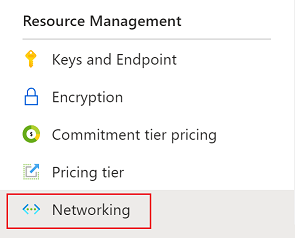
Na guia Firewalls e redes virtuais, escolha Redes Selecionadas e Ponto de Extremidade Privados.
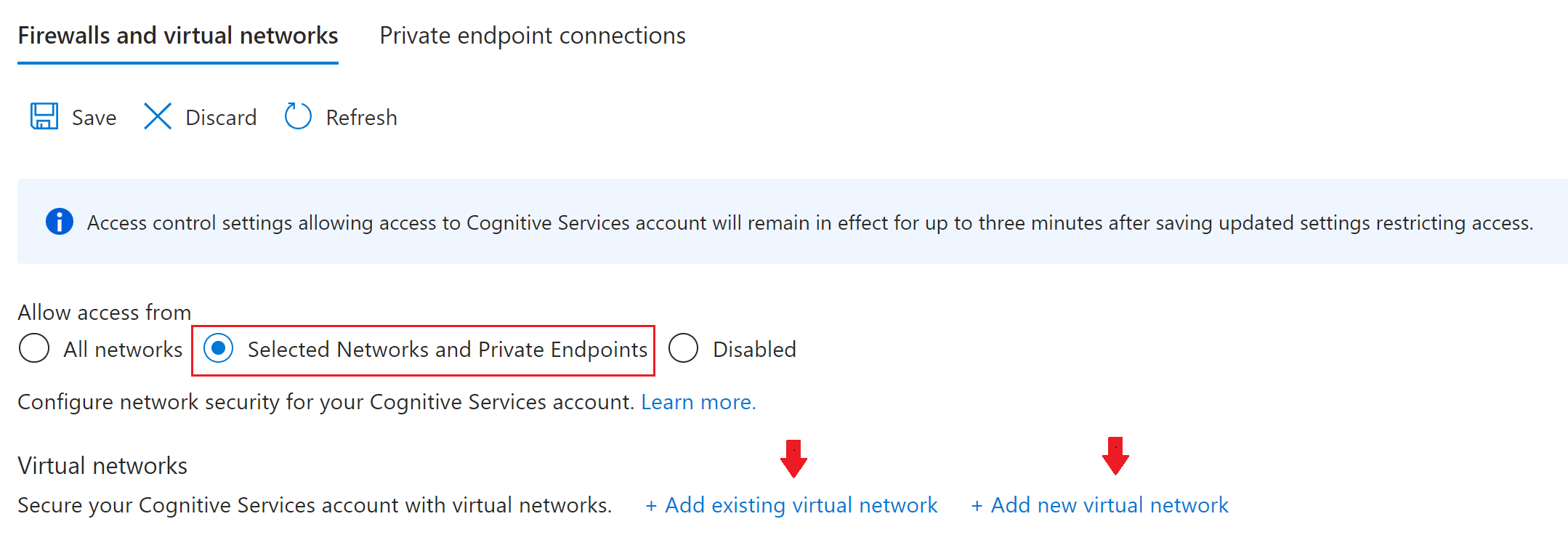
Observação
Para usar pontos de extremidade de serviço de rede virtual, você precisa selecionar a opção de segurança de rede Redes e pontos de extremidade privados selecionados. Não há outras opções com suporte.
Selecione Adicionar rede virtual preexistente ou Adicionar nova rede virtual e forneça os parâmetros necessários.
Conclua o processo selecionando Adicionar para uma rede virtual existente ou Criar para uma nova.
Se você adicionar uma rede virtual existente, o ponto de extremidade de serviço
Microsoft.CognitiveServicesserá habilitado automaticamente para as sub-redes selecionadas.Se você criar uma nova rede virtual, a sub-rede padrão será configurada automaticamente para o ponto de extremidade de serviço
Microsoft.CognitiveServices. Essa operação pode demorar alguns minutos.
Observação
Conforme descrito na seção anterior, quando você configura uma rede virtual como permitida para o recurso do Tradutor, o ponto de extremidade de serviço
Microsoft.CognitiveServicesé habilitado automaticamente. Se você desabilitá-lo posteriormente, será necessário reativá-lo manualmente para restaurar o acesso do ponto de extremidade de serviço ao recurso do Tradutor (e a outros recursos dos serviços de IA do Azure).Agora, ao escolher a guia Redes selecionadas e pontos de extremidade privados, você pode ver sua rede virtual e sub-redes habilitadas na seção Redes virtuais.
Como marcar o ponto de extremidade de serviço
No grupo Gerenciamento de Recursos no painel esquerdo, selecione Rede.
Selecione sua rede virtual e, em seguida, selecione a sub-rede desejada.
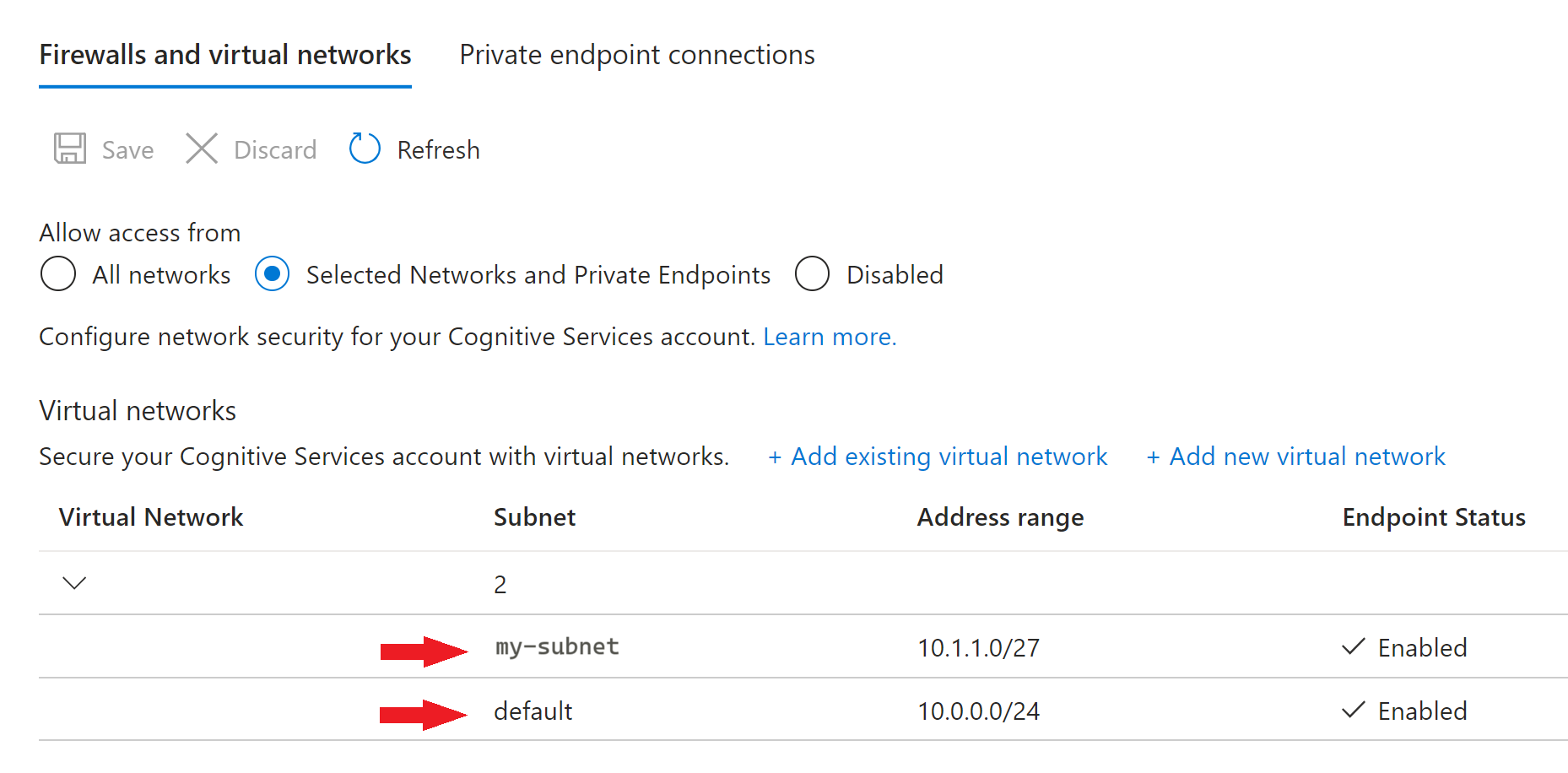
Uma nova janela Sub-redes é exibida.
Selecione Ponto de extremidade de serviço no menu Configurações localizado no painel do lado esquerdo.
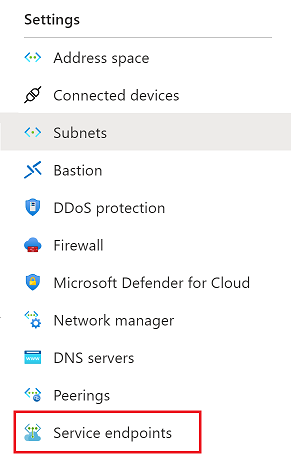
No menu Configurações no painel esquerdo, escolha Ponto de extremidade de serviço e, na janela principal, verifique se sua sub-rede de rede virtual está incluída na lista
Microsoft.CognitiveServices.
Usar o portal do Tradutor Personalizado
A tabela a seguir descreve a acessibilidade do projeto Tradutor Personalizado por recurso do Tradutor Rede → Firewalls e configuração de segurança de redes virtuais:
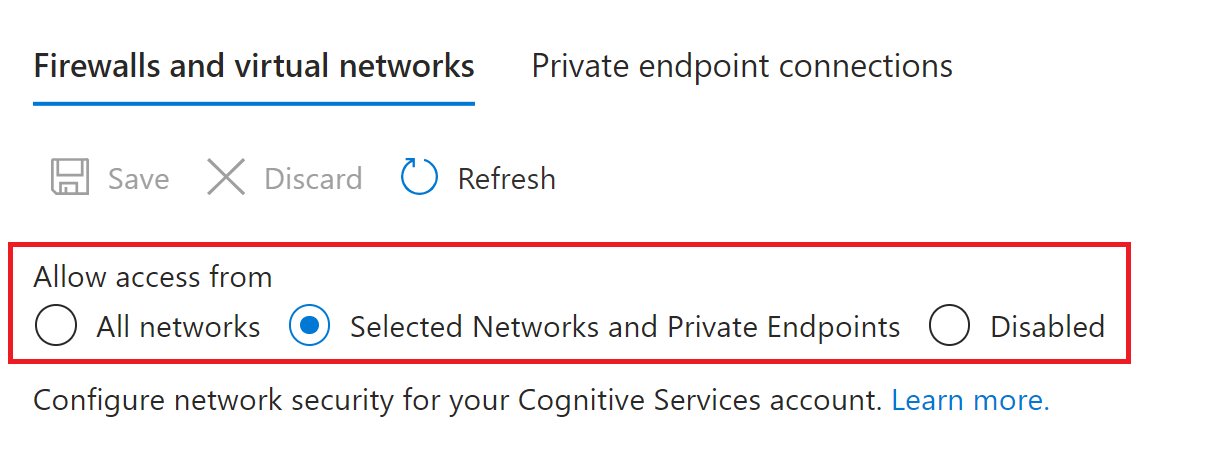
Importante
Se você configurar Redes selecionadas e Pontos de extremidade privados por meio da guia Rede → Firewalls e redes virtuais, não poderá usar o portal do Tradutor Personalizado para criar um workspace para treinar e publicar modelos. No entanto, você ainda pode usar o recurso Tradutor com a API REST não interativa do Tradutor Personalizado para criar e publicar modelos personalizados.
| Configuração de segurança de rede do recurso do tradutor | Acessibilidade do portal do Tradutor Personalizado |
|---|---|
| Todas as redes | • Sem restrições |
| Redes e pontos de extremidade privados selecionados | • Inacessível. Use a API REST não interativa do Tradutor Personalizadopara criar e publicar modelos personalizados. |
| Desabilitadas | • Inacessível |
Para usar o Tradutor Personalizado sem diminuir as restrições de acesso à rede em seu recurso de Tradutor de produção, considere essa solução alternativa:
Crie outro recurso do Tradutor para desenvolvimento que possa ser usado em uma rede pública.
Prepare seu modelo personalizado no portal do Tradutor Personalizado no recurso de desenvolvimento.
Copie o modelo em seu recurso de desenvolvimento para seu recurso de produção usando a API REST não interativa do Tradutor Personalizado
workspaces→copy authorization and models→copy functions.
Códigos de região de cobrança
Use um código de região de cobrança, listado na tabela a seguir, com a API "Criar um workspace" para cada região de cobrança com suporte:
Criar uma solicitação POST do workspace
curl -X POST "https://<resource-name>.cognitiveservices.azure.com/translator/customtranslator/api/texttranslator/v1.0/workspaces" --header "Content-Type: application/json" -H "Ocp-Apim-Subscription-Key:<resource-key>" --data "{'Name': '<workspace-name>', 'Subscription': {'SubscriptionKey': '<resource-key>', 'BillingRegionCode': '<billing-region-code>' }}"
Códigos e regiões de código de cobrança com suporte
| Nome da região de cobrança | Código da região de cobrança |
|---|---|
| Leste da Ásia | AE |
| Sudeste Asiático | ASE |
| Leste da Austrália | AUE |
| Brazil South | BRS |
| Canadá Central | CAC |
| França Central | FC |
| Global | GBL |
| Índia Central | INC |
| Leste do Japão | JPE |
| Oeste do Japão | JPW |
| Coreia Central | KC |
| Norte da Europa | NEU |
| Norte da África do Sul | SAN |
| Suécia Central | SWC |
| Norte dos EAU | UAEN |
| Sul do Reino Unido | UKS |
| Centro dos EUA | USC |
| Leste dos EUA | USE |
| Leste dos EUA 2 | USE2 |
| Centro-Norte dos EUA | USNC |
| Centro-Sul dos Estados Unidos | USSC |
| Oeste dos EUA | USW |
| Oeste dos EUA 2 | USW2 |
| Centro-Oeste dos EUA | USWC |
| Europa Ocidental | WEU |
Parabéns! Você aprendeu a usar os pontos de extremidade de serviço do Azure VNet com o Tradutor Personalizado.
Saiba mais
Visite a página da API do Tradutor Personalizado para exibir nossas APIs REST não interativas.